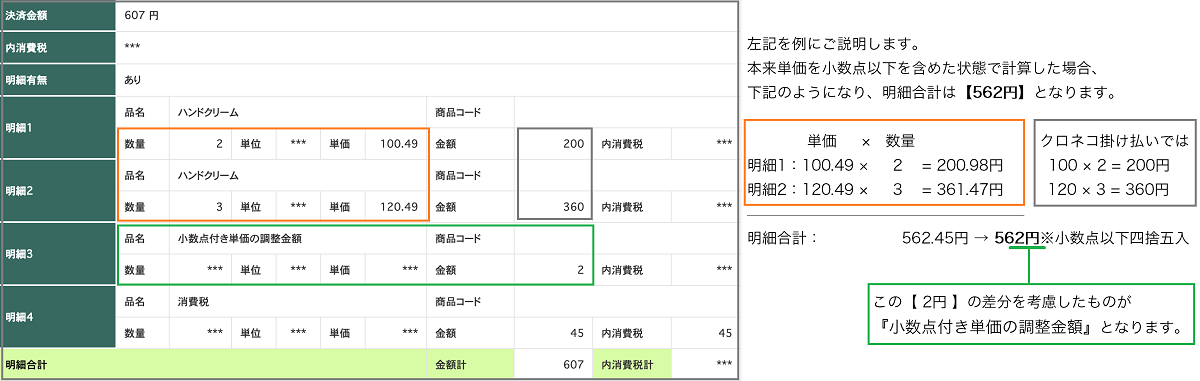クロネコ掛け払いでの決済設定
クロネコ掛け払いご利用時の設定
クロネコ掛け払いをご利用いただくには、別途『ヤマトクレジットファイナンス株式会社』との契約が必要になります。
ご利用料金は、取扱い商材、販売方法などによっても異なります。詳しくはお問い合わせください。
なお、キャプチャ付きで詳しく解説したクロネコ掛け払い設定資料もございますのであわせてご確認ください。
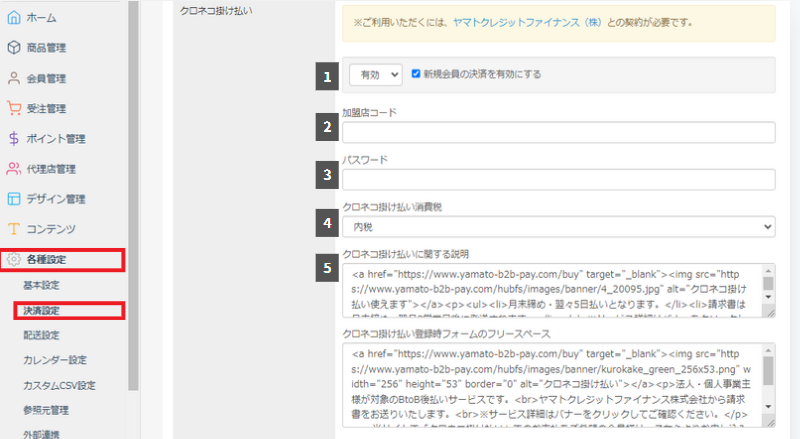
| 1有効/無効 | 「有効」に切り替えると、一般画面で会員の決済方法としてクロネコ掛け払いが有効になります。 |
|---|---|
| 2加盟店コード | クロネコ掛け払い管理画面にて確認した加盟店コードを入力します。 |
| 3パスワード | クロネコ掛け払い管理画面にて確認したパスワードを入力します。 |
| 4クロネコ掛け払い消費税 | クロネコ掛け払いと同じ設定の消費税を選択してください。
クロネコ掛け払い側とBカート側の設定が統一されていない場合、
消費税が2度掛けられてしまう等の問題が生じますので必ずご確認をお願いします。 |
| 5クロネコ掛け払いに関する説明 | 一般画面の会員が商品購入時に、ご決済方法のページに表示されます。 |
利用申込みから利用可能まで
申込み
会員がBカートにログインすると、会員マイページに「クロネコ掛け払い利用お申し込み」というリンクがございます。(下図、赤枠部分)
こちらで、サービス利用希望者は各項目入力の上送信します。
これにてクロネコ掛け払い側にて会員の審査に入ります。
「クロネコ掛け払い」に必要な情報を会員が入力していきます。
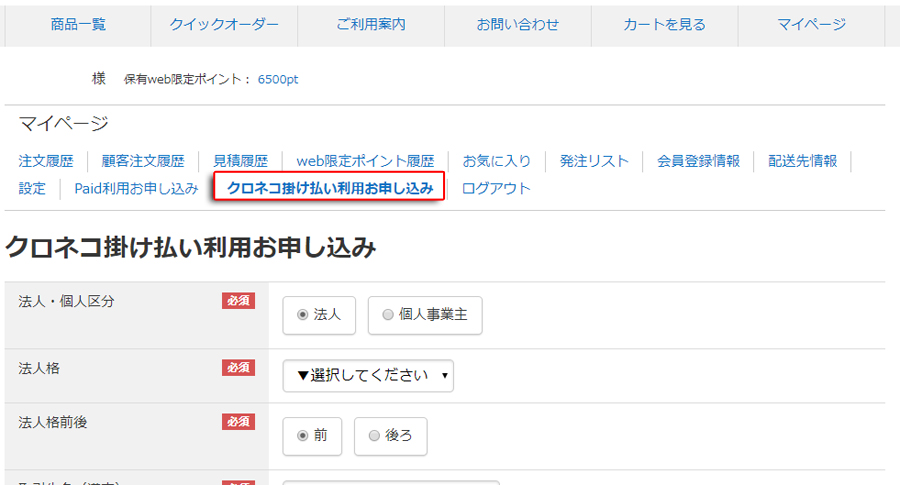
審査状況の確認
Bカートの会員一覧画面にて、審査状況を確認できます。
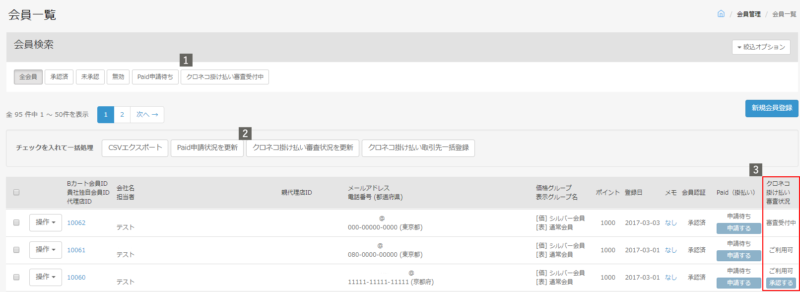
| 会員絞り込みオプション | 「クロネコ掛け払い」審査受付中の受注のみを絞り込みます。 |
|---|---|
| 1審査受付中 | 会員がマイページから、クロネコ掛け払いサービスに必要な情報を入力送信し、審査を待っている状況です。 |
| 2審査状況を更新 | この更新ボタンを押すと、審査受付中の会員に関して、更新がかかります。審査受付中の会員のうち、審査が終わった物に対して「クロネコ掛け払い審査状況を更新」ボタンをクリックすると、ご利用可 「承認する」のステータスに状況が変化します。 |
| 3承認する | 該当する会員に対してクロネコ掛け払いの利用を、承認するかどうかを選択します。 承認ボタンをおすと、会員の選択可能な決済方法の「クロネコ掛け払い」にチェックが入り、Bカート上で使用可能になります。 ※チェックが入っていない会員に関しましては会員一覧に「承認する」ボタンが表示されます。 |
| ご利用可 | 審査が終わり、承認した場合、会員がクロネコ掛け払いを「ご利用可」となります。 |
決済(出荷登録)の流れ
受注一覧より受注ごとの「決済承認済」のステータスが確認できます。

各決済ステータスについて
〇決済承認済み
会員が通常通り発注したデータでは、「決済承認済」のステータスがつきます。Bカート側にて金額変更・決済取消が可能です。
〇売上確定済み
『出荷登録』を押下した際に表示のステータスです。この段階でもBカート側にて金額変更・決済取消が可能です。
〇決済取消
詳細画面にて『決済取消』を押下した際に表示されるステータスです。このステータスの場合、クロネコ掛け払い側の情報は削除されています。
該当の受注に対して決済の処理をする場合は、詳細画面にて下記のいずれかの対応をお願いします。
| 出荷登録(売上確定) | 送り状番号を入力後、「出荷登録(売上確定)」のボタンを押すと、「ヤマト運輸」へ売上確定と同時に出荷登録依頼をします。 ボタンを押すと、決済状況が「売上確定済」に変動します。 |
|---|---|
| 金額変更 | 注文後に金額を変更する場合、受注詳細 > 受注情報編集 にて情報変更後、 「クロネコ掛け払いの決済金額も 〇〇〇〇 円 に変更する(※外部決済サービスに変更内容を送信します)」 にチェックを入れていただくことで変更が可能です。
なお、金額変更処理はステータスが【出荷登録】・【売上確定済み】いずれの受注でも対応可能です。 |
| 決済取消 | 「出荷登録」前(決済承認済み)または、「売上確定済」の受注の決済を取り消すことが可能です。 ※「売上確定済」に関しましては取消ができない場合もございますのであらかじめご注意ください。 |
| その他 | その他クロネコ掛け払い自体の不明点・クロネコ掛け払いからの入金・注文の取消し等に関しては、『ヤマトクレジットファイナンス株式会社』へお問い合わせください。 ※ クロネコ掛け払いの管理画面で確定・修正・キャンセルを行った場合、Bカートの受注情報に反映されません。くれぐれもご注意ください。
概要は、クロネコ掛け払い設定資料にてご確認頂けます。 |
注意事項
受注金額について
(1)クロネコ掛け払い側の【明細行】ごとのマイナス処理は可能ですが、
合計金額にかかる部分でのマイナス処理を行うことは出来ません。
(例)単価・受注数でのマイナス処理は可能、消費税・決済金額のマイナス処理は不可
(2)消費税の掛からない商品(0円や、税率0%設定)が一つでも存在する場合、
クロネコ掛け払いの明細行の中にある、【消費税計】の項目は「***」と表示されます。
合計金額には消費税が反映されておりますので、税額が「***」と表示されている場合は、
上記内容をご確認ください。
商品情報について
(1)商品名について
商品名は全角30文字、半角だと60文字が上限となります。
上限を超過した場合、エラーにはなりませんが、クロネコ掛け払い側の管理画面上では、上限を超過した分に関しましては表示がされません。
(2)品番について
品番は半角10桁が上限となります。
上限を超過した場合、エラーにはなりませんが、クロネコ掛け払い側の管理画面上では、上限を超えた分に関しましては表示がされません。
また、全角で入力された内容は空のデータとしてクロネコ掛け払い側に取り込まれます。
(3)単位について
単位は全角指定5文字が上限となります。
上限を超過した場合、エラーにはなりませんが、クロネコ掛け払い側の管理画面上では、上限を超えた分に関しましては表示がされません。
また、半角で入力された内容はシステム側で自動で全角へと変換されます。
(4)単価について
クロネコ掛け払い側の管理画面上では各明細行ごとの合計金額は整数のみの表示となります。
そのため、商品の単価に小数点以下が含まれている場合、クロネコ掛け払い側の管理画面とBカート側で管理されている金額の差分が生じる場合がございます。
この差分を調整するため、『小数点付きの単価調整金額』という明細行がクロネコ掛け払い側の管理画面に追加されております。